HP har vært en dominerende markedsinnehaver i skriverseksjonen. Støttenivået det gir brukerne med HP Solution Center applikasjonen setter den i en komfortabel posisjon. Selv de gamle skriverne jobber med applikasjonen.
HPs støttesenter er avhengig av Adobe Flash Player for funksjonaliteten. Adobe avviklet Flash Player som rammet HP Support Center dårlig. Det sluttet å fungere, og støtten HP gir med dette programmet er ikke lenger tilgjengelig.
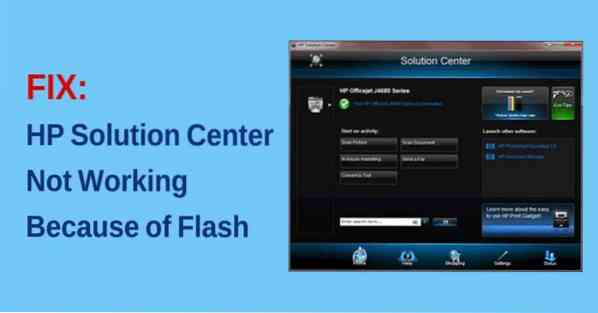
Mange brukere som er vant til HP Support Center, klager over det samme problemet. I denne veiledningen viser vi deg hvordan du løser problemet og begynner å skrive ut dokumentene dine normalt.
HP Solution Center fungerer ikke på grunn av Flash
Hovedgrunnen HP Solution Center sluttet å jobbe er på grunn av Flash Player. Selv HP sluttet å bevise oppdateringer for HP Solution Center for lenge siden, og det er ingen sjanse for å få en oppdatering i nær fremtid. Flash-spilleren kommer ikke tilbake.
De eneste mulige løsningene er
- Bruker standard applikasjon for utskrift / skanning
- Bruke HP Scan and Capture
- Bruk kjørbar HP Scan
La oss se løsningene i detalj.
1] Bruke standard utskrifts- / skanneapplikasjon
Windows 10 leveres med en standard applikasjon for utskrift og skanning. Klikk på Startmeny og skriv Skrive ut eller Skann. Du vil se Skrivere og skannere applikasjon. Åpne den.

Det vil åpne Skrivere og skannere vindu. Klikk på skriveren du vil jobbe med.

Du kan administrere utskriftskøen, administrere skriveren eller fjerne den. På samme måte kan du jobbe med skanneren. Uansett hva du arbeider med, vil skrivere og skannere kunne gjøre det hvis det ikke innebærer noen kompleksitet.
2] Bruke HP Scan and Capture
HP Scan and Capture er et flott program som er designet for å fungere med HP-skrivere og skannere. Applikasjonen er tilgjengelig gratis i Microsoft Store.
Åpne for å installere Microsoft Store på PC-en din og søk etter HP Scan and Capture. Du vil se applikasjonen. Klikk på Få for å installere applikasjonen på PCen.

Du kan skanne dokumenter, ta bilder og gjøre nesten alt du pleide å gjøre på HP Solution Center.
3] Bruk kjørbar HP Scan
En annen måte å bruke skannefunksjonen på HP Solutions Center ved å starte kjørbar HP Scan som er tilgjengelig i HP-mappen som ligger i systemfilene på din PC. Du finner en mappe som heter Digital bildebehandling i HP-mappen, der du finner hpiscnapp.exe
Start den kjørbare filen for å skanne dokumenter og bilder ved hjelp av HP-skriveren eller -skanneren.
Du kan finne den kjørbare filen på et av følgende steder på PCen.
C: \ Programfiler (x86) \ HP \ Digital Imaging \ bin \
C: \ Programfiler \ HP \ Digital Imaging \ bin \
Gå til disse stedene på PC-en din og kjør den kjørbare filen.
Dette er de brukbare måtene som kompenserer for det urolige HP Solution Center. Vi håper det hjelper deg.
Lese: Løs Windows 10 skriverproblemer med feilsøkingsverktøy for skrivere.

 Phenquestions
Phenquestions


